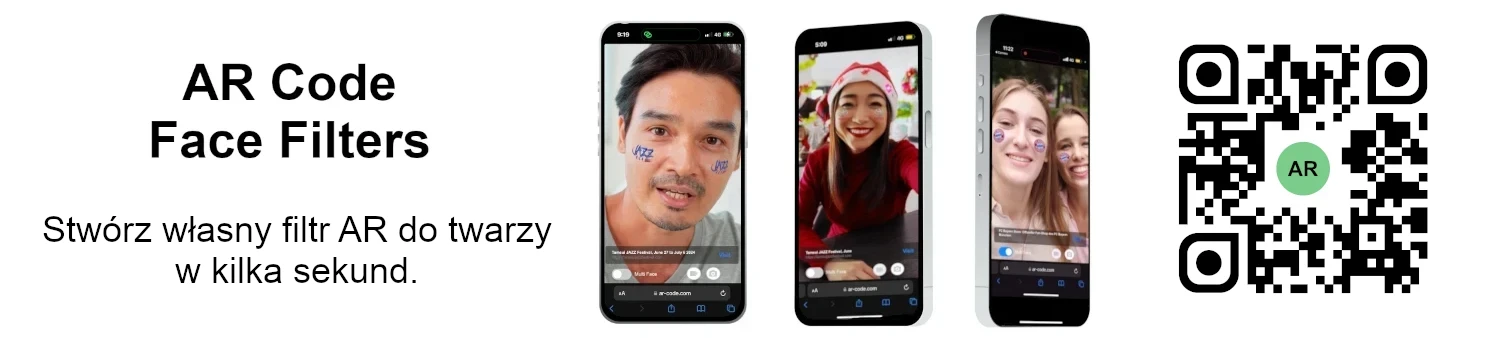SAMOUCZEK WIDEO: Jak skompresować / zmniejszyć rozmiar przemysłowego modelu 3D CAD za pomocą MeshLab i Blender?
Poradniki | 02/01/2026 |
Zwiększ rozwój swojej firmy i podnieś prestiż marki, wykorzystując rozwiązania AR Code SaaS do tworzenia immersyjnych doświadczeń rzeczywistości rozszerzonej, dostosowanych do potrzeb przedsiębiorstw. Korzystaj z wydajnych modeli 3D, poznaj kluczowe optymalizowanie rozmiaru plików 3D w Blenderze i dostarczaj zapierające dech w piersiach, wysokiej rozdzielczości treści 3D CAD w swoich projektach AR. Na początek zobacz nasz przewodnik po skanowaniu kodów AR dla szybkiej integracji.
AR Code umożliwia bezproblemowe wdrażanie AR we wszystkich sektorach biznesowych, obsługując szeroką gamę formatów plików CAD 3D, takich jak STL, OBJ, STP, IGS, OFF, GLTF, GLB, WRL i BREP.
Odblokuj przemysłowe modele 3D CAD z rzeczywistością rozszerzoną
We współczesnej produkcji precyzyjne modelowanie 3D CAD ma kluczowe znaczenie. Pracuj z popularnymi narzędziami, jak Fusion 360 Autodesk, Solidworks i CorelCAD, aby projektować dynamiczne doświadczenia AR. Odkryj, jak AR Code przekształca firmy przemysłowe, by usprawnić ich działania i innowacje.
Optymalizuj przemysłowe modele 3D dla lepszego AR
Uzyskaj optymalną wydajność AR dzięki zaawansowanym funkcjom AR Code. Zacznij od redukcji złożoności siatki w swoim oprogramowaniu CAD, aby zaoferować szybsze, bardziej responsywne AR. Udostępniaj modele z wykorzystaniem narzędzi takich jak CAD Assistant, MeshLab, Blender i Gimp. Dowiedz się, jak kompresować przemysłowe modele 3D CAD dla wysokowydajnego web AR.
Krok 1: Konwertuj modele CAD bez adnotacji za pomocą CAD Assistant
CAD Assistant to darmowy, profesjonalny konwerter plików CAD przeznaczony dla firm. Pobierz go ze strony https://www.opencascade.com/products/cad-assistant/ i wyeksportuj swój model 3D do formatu .OBJ jako pierwszy etap w swoim workflow AR.


Krok 2: Udokładnij swój model 3D za pomocą MeshLab i Blendera
Zadbaj o renderowanie AR w czasie rzeczywistym i optymalną jakość tekstur z pomocą MeshLab i Blendera. Zastosuj techniki dekompozycji Blender, aby tworzyć skalowalne zasoby gotowe do AR w firmie.

Krok 3: Zwiększ wydajność tekstur za pomocą Gimp
Przyspiesz czas ładowania i popraw wizualizacje AR, przetwarzając tekstury modeli w Gimpie. Zmieniaj rozmiar i eksportuj obrazy, by osiągnąć optymalną wydajność oraz szybkie, angażujące sceny AR, które wspierają wyniki biznesowe.

Krok 4: Eksportuj do .GLB dla łatwego przesyłania do AR Code
Po optymalizacji modelu w Blenderze wyeksportuj go do formatu .glb, by łatwo przesłać go do 3D File Upload w AR Code. Zarządzaj zasobami efektywnie, stosując sprawdzone praktyki zarządzania rozmiarem plików modeli 3D.
Przyspiesz biznesowe AR dzięki AR Codes
Twórz interaktywne, markowe doświadczenia AR, które angażują klientów i partnerów. Łącz 3D File Upload, AR Photo oraz AR Video w prezentacjach i marketingu. Maksymalizuj sukces dzięki kodom AR w katalogach produktów oraz spersonalizowanym doświadczeniom AR. Rozszerz możliwości marketingowe poprzez interaktywne reklamy AR.
Poradnik wideo: Kompresuj swoje modele CAD 3D do AR
Ulepsz swój workflow dzięki naszemu filmowi krok po kroku, prezentującemu techniki Blender i Gimp umożliwiające minimalizację rozmiarów plików 3D dla efektywnego wdrożenia AR. Pełny przewodnik znajdziesz w tutorialu konwersji plików 3D.

AR Code: Biznesowe rozwiązanie dla modelowania 3D i AR
Napędzaj cyfrową transformację dzięki kompleksowej platformie AR Code. Umożliw zespołom tworzenie interaktywnej zawartości z wykorzystaniem narzędzi takich jak AR Portal i AR Code Object Capture. Wyprzedź konkurencję dzięki AR Face Filter i AR Logo. Poznaj rozwiązania branżowe, takie jak rozszerzona rzeczywistość dla branży nieruchomości, dowiedz się, jak AR Code zwiększa zaangażowanie w muzeach oraz zobacz potencjał kodów AR w inteligentnych miastach.
Najczęściej zadawane pytania
Czym są przemysłowe modele 3D CAD i dlaczego się ich używa?
Przemysłowe modele 3D CAD to szczegółowe cyfrowe zasoby wspierające efektywny projekt, symulacje i wizualizacje we współczesnym przemyśle. Usprawniają workflow i zwiększają precyzję planowania. Zajrzyj do naszego przewodnika AR Code w produkcji przemysłowej po więcej informacji.
Jak mogę przekonwertować swój model 3D za pomocą CAD Assistant?
CAD Assistant to darmowe oprogramowanie idealne dla firm konwertujących modele 3D. Pobierz je na https://www.opencascade.com/products/cad-assistant/ i wyeksportuj model CAD jako .OBJ, by przygotować go do AR.
Czym jest dekompozycja modelu 3D i dlaczego jest ważna?
Dekompresja modelu 3D polega na ograniczeniu liczby wierzchołków siatki dla mniejszego rozmiaru pliku i szybszego działania przy jednoczesnym zachowaniu jakości wizualnej w AR. Zobacz wideotutorial optymalizacji modelu AR po instrukcje krok po kroku.
Jak skompresować tekstury modelu 3D za pomocą Gimp?
Popraw szybkość i jakość swojego modelu AR, przetwarzając obrazy tekstur w Gimp. Zmieniaj rozmiary i formaty obrazów dla optymalnego ładowania i wyświetlania w web AR.
Poradniki - Najnowsze wpisy na blogu
Poradnik dotyczący wykorzystania klucza API AR Code

Zwiększ rozwój swojej firmy i transformację cyfrową dzięki rozwiązaniom AR Code SaaS — zaawansowanej platformie do płynnej, skalowalnej integracji rozszerzonej rzeczywistości. Wzmocnij swój zespół dzięki naszemu samouczkowi dotyczącym klucza API AR Code i odkryj, jak AR Code usprawnia tworzenie treści...
Jak stworzyć spersonalizowane doświadczenie z AR Code?

AR Codes rewolucjonizują zaangażowanie klientów poprzez dostarczanie interaktywnych, immersyjnych doświadczeń rzeczywistości rozszerzonej, które pomagają firmom wyróżnić się na konkurencyjnym rynku cyfrowym. Zaawansowane, niestandardowe strony AR Code umożliwiają markom projektowanie niezapomnianej...
Jak zarządzać ograniczeniem rozmiaru pliku dla modeli 3D na AR Code?

Napędzaj rozwój firmy dzięki zaawansowanej rzeczywistości rozszerzonej, wdrażając rozwiązania SaaS AR Code. AR Code pozwala Twojej firmie szybko dodać zaawansowane doświadczenia AR i 3D do produktów, materiałów marketingowych i treści brandingowych, wspierając zaangażowanie oraz podnosząc poziom...
SAMOUCZEK WIDEO: Jak zrobić model 3D zoptymalizowany pod rzeczywistość rozszerzoną z AR Code?

Wznieś swój biznes na wyższy poziom dzięki rozwiązaniom AR Code SaaS poprzez bezproblemową integrację immersyjnych treści rzeczywistości rozszerzonej (AR) z wykorzystaniem zoptymalizowanych modeli 3D. Ten przewodnik pokazuje, jak przygotować i ulepszyć zasoby 3D w Blenderze, aby zmaksymalizować działania...
SAMOUCZEK WIDEO: Jak przekonwertować model 3D CAD z formatów STP STEP lub IGS IGES do GLB lub OBJ

Modele 3D CAD są kluczowe dla napędzania innowacji w branżach takich jak przemysł wytwórczy, nieruchomości, agencje kreatywne i projektowanie produktów. Dzisiejsze platformy CAD czynią realizację projektów bardziej efektywną i współpracującą. Integracja rozwiązań AR Code SaaS pozwala firmom...
SAMOUCZEK WIDEO: Jak skompresować / zmniejszyć rozmiar modelu 3D w Blenderze (GLB, GLTF, DAE, FBX, OBJ...)?

Blender to wiodące oprogramowanie open-source 3D, umożliwiające firmom efektywne tworzenie wysokiej jakości grafiki 3D, animacji i efektów wizualnych. Jego kompatybilność z licznymi formatami—GLB, GLTF, DAE, OBJ, ABC, USD, BVH, PLY, STL, FBX i X3D—pozwala organizacjom przyspieszyć modelowanie 3D,...
SAMOUCZEK WIDEO: Jak wyświetlić skan 3D fotogrametrii w rzeczywistości rozszerzonej za pomocą AR Code

Przyspiesz rozwój swojej firmy dzięki rozwiązaniom SaaS AR Code umożliwiającym bezproblemowe przesyłanie plików fotogrametrycznych oraz wciągającą prezentację w rozszerzonej rzeczywistości. AR QR Code rewolucjonizują zaangażowanie klientów, zwiększają współczynnik konwersji i dostarczają...
SAMOUCZEK WIDEO: Jak stworzyć AR Portal i zakotwiczyć go za pomocą AR Code?

AR Portale rewolucjonizują zaangażowanie biznesowe, oferując immersyjne doświadczenia rozszerzonej rzeczywistości, które zwiększają interakcję klientów oraz wskaźniki konwersji. Dzięki AR Code SaaS możesz prezentować produkty i usługi za pomocą interaktywnych, cyfrowych prezentacji, które pomagają...
SAMOUCZEK WIDEO: Generuj tekst 3D na AR Code

Podnieś poziom komunikacji biznesowej, marketingu i działań edukacyjnych dzięki AR Text od AR Code. Natychmiast przekształcaj zwykły tekst w fascynujące animacje 3D AR, zwiększając zaangażowanie odbiorców i wzmacniając obecność swojej marki. AR Text został stworzony z myślą o firmach, edukatorach i...
SAMOUCZEK WIDEO: Utwórz AR 3D Photo w AR Code

AR Code rewolucjonizuje fotografię 3D w rozszerzonej rzeczywistości (AR) dla firm, oferując intuicyjne i wiodące w branży rozwiązania zaprojektowane do efektywnego tworzenia i udostępniania zdjęć AR. Dzięki AR Code SaaS, firmy mogą generować i udostępniać dynamiczne AR QR Codes, które zwiększają...
149,680 AR experiences
552,044 Skanuje dziennie
129,027 Twórcy